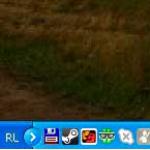S3 özel. MIUI V5 incelemesi - Galaxy S3 için en iyi ürün yazılımı. Samsung GT-I9300 Galaxy S3 - fabrika yazılımı
Pazar liderlerinden biri olan Samsung tarafından her yıl üretilen düzinelerce akıllı telefon modeli arasında üreticinin amiral gemisi cihazları özel ilgi görüyor. Samsung amiral gemilerinin yazılım kısmına gelince, burada değiştirilebilirliğinin en geniş olanaklarından bahsedebiliriz. Samsung GT-I9300 Galaxy S III modelini bu açıdan ele alalım - cihazın yanıp sönme yöntemleri aşağıda sunulan materyalde tartışılacaktır.
Sektördeki en gelişmiş başarıların kullanılması sayesinde yüksek düzeyde performans ve geniş performans rezervi, Samsung'un amiral gemisi çözümlerinin performansta kritik bir düşüş olmadan uzun yıllar boyunca kolayca kullanılmasını mümkün kılıyor. Cihazın yalnızca yazılım kısmı biraz dikkat gerektiriyor. Bununla birlikte, sistem yazılımıyla tamamen değiştirilmesine kadar etkileşimde bulunmak için uygun araçlar ve kanıtlanmış yöntemler vardır.
Aşağıdaki talimatlara göre yapılan tüm manipülasyonlar kullanıcı tarafından, risk ve risk kendisine ait olmak üzere gerçekleştirilir. Yazının yazarı ve Site Yönetimi, cihaz sahibinin istediği olumlu sonuçlara ulaşacağını garanti etmez ve yanlış işlemler sonucu akıllı telefonun uğrayabileceği olası zararlardan sorumlu değildir!
Samsung GT-I9300 Galaxy S3'teki sistem yazılımını yeniden yükleme işlemini olabildiğince hızlı ve verimli bir şekilde gerçekleştirmek için birkaç hazırlık prosedürünün gerçekleştirilmesi gerekir. Bu konuya gereken özen gösterilmelidir, çünkü ancak uygun hazırlıktan sonra ürün yazılımının olumlu sonucuna ve Android'i cihaza yüklerken ortaya çıkabilecek hataların hızlı bir şekilde ortadan kaldırılmasına güvenebilirsiniz.

Sürücüler
Bir Android akıllı telefonun sistem yazılımına ciddi müdahaleyi içeren hemen hemen tüm prosedürler, manipülasyona izin veren araçlar olarak bir PC'nin ve özel yardımcı programların kullanılmasını gerektirir. Bu nedenle Samsung GT-I9300'ü flaşlamanız gerektiğinde dikkat etmeniz gereken ilk şey, cihaz ile bilgisayarın doğru eşleştirilmesi yani sürücülerin yüklenmesidir.


USB hata ayıklama modu
Windows uygulamalarının akıllı telefonun yazılım bileşenleriyle etkileşime girebilmesi için cihazda özel bir modun etkinleştirilmesi gerekir - "USB hata ayıklama". Telefonun belleğindeki verilere erişmeyi içeren hemen hemen her türlü manipülasyon için bu seçeneğin etkinleştirilmesi gerekecektir. Modu etkinleştirmek için aşağıdakileri yapın:

Kök hakları ve BusyBox
Süper Kullanıcı haklarını almadan Samsung GT-I9300 Galaxy S III yazılımına ciddi müdahale mümkün değildir. Hazırlık aşamasında, kök hakları tam teşekküllü bir yedekleme oluşturmayı mümkün kılacak ve gelecekte sistem yazılımında tamamen değiştirilmesine kadar hemen hemen her türlü manipülasyonu yapmanıza izin verecektir. 
Söz konusu model üzerinde ayrıcalık kazanmak için yazılım araçlarından biri kullanılır: KingRoot veya KingoRoot - bunlar, cihazı rootlamayı kolaylaştıran en hızlı ve en basit araçlardır. Belirli bir uygulamanın seçimi kullanıcıya bağlıdır; genel olarak eşit derecede verimli çalışırlar ve kullanımları kolaydır.



Galaxy S3 GT-I9300 modeliyle yapılan birçok işlem, root haklarının yanı sıra cihazda kurulu bir sürüm gerektirir
BusyBox, ek işletim sistemi çekirdek modüllerinin bağlanmasını gerektiren manipülasyonlar yapmanıza olanak tanıyan bir dizi konsol yardımcı programıdır. BusyBox'ı almanızı sağlayan yükleyici Google Play Market'te mevcuttur.



Destek olmak
Teorik olarak, Samsung GT-I9300 Galaxy S III ile bellek bölümleriyle etkileşime girmeye yönelik programlar aracılığıyla manipülasyonlar gerçekleştirmek için sürücüleri yükledikten sonra, neredeyse hiçbir engel kalmadı, Android'i yüklemeye başlayabilirsiniz, ancak bildiğiniz gibi bu süreç her zaman olmayabilir. Hatasızdır ve cihazın bireysel yazılım bileşenlerine zarar verebilir; ayrıca prosedür sonucunda tüm kullanıcı verilerinin silineceği ve gerekli her şeyin (kişiler, fotoğraflar, uygulamalar vb.) geri yüklenmesi gerekeceği gerçeğinden bahsetmiyorum bile. . Kısacası, ön yedekleme olmadan Android'i yeniden yüklemeye başlamanız kesinlikle önerilmez.

Kullanıcı bilgisi
Çalışma sırasında telefonun belleğinde biriken bilgileri kaydetmenin en kolay yolu, yukarıda sürücü yükleme işlemini açıklarken bahsettiğimiz Samsung'un tescilli Smart Switch aracını kullanmaktır. Yalnızca üç basit adımı takip ediyoruz ve tüm bilgiler yedek bir kopyada arşivlenecek:


Samsung'un tescilli yazılımı kullanılarak oluşturulan bir yedeklemeden geri yüklemenin yalnızca resmi ürün yazılımını çalıştıran bir akıllı telefonda mümkün olacağı unutulmamalıdır. Özel bir sürüme geçmeyi planlıyorsanız veya kendinizi ek olarak veri kaybına karşı sigortalamak istiyorsanız, aşağıdaki bağlantıdaki materyalde sunulan yedek kopyalar oluşturma talimatlarından birini kullanabilirsiniz:
EFS bölümü
Akıllı telefonların son derece önemli bir sistem hafıza alanı "EFS". Bu bölüm cihazın seri numarasını, IMEI'sini, GPS tanımlayıcısını, Wi-Fi ve Bluetooth modüllerinin MAC adreslerini içerir. Hasar veya kaldırma "EFS" sistem bölümlerini değiştirme sürecinde çeşitli nedenlerle ağ arayüzlerinin çalışmamasına ve bazı durumlarda telefonun açılamamasına yol açacaktır.

Söz konusu model için yedek oluşturmak "EFS" sistem yazılımını yeniden yüklemeden önce sadece bir öneri değil, zorunlu bir gerekliliktir! Döküm oluşturma işlemini göz ardı etmek, çalışmayan bir akıllı telefon alma riskini büyük ölçüde artırır!
Bölümü her zaman hızlı bir şekilde geri yükleyebilmek için "EFS" Samsung Galaxy S3'te özel bir yazılım aracı kullanarak bir alan dökümü oluşturalım - EFS Profesyoneli.


İyileşmek "EFS" sekmesi kullanıldı "Eski haline getirmek" EFS Professional'da. Akıllı telefonu yedekleme oluştururken olduğu gibi bağladıktan ve listedeki programın kurtarma bölümüne gittikten sonra "Geri yüklenecek bir yedekleme arşivi seçin" bir yedekleme dosyası seçmeniz gerekiyor, alandaki onay kutularını işaretleyin "Yedekleme İçeriklerini Arşivle" ve düğmeye basarak "Eski haline getirmek", prosedürün tamamlanmasını bekleyin.

Firmware
Samsung'un amiral gemisi cihazlarının dikkate değer özelliklerinden biri, onlar için çok sayıda değiştirilmiş resmi olmayan ürün yazılımının bulunmasıdır. Bu tür çözümlerin kullanılması, yazılım kabuğunun tamamen dönüştürülmesini ve Android'in yeni sürümlerinin elde edilmesini mümkün kılar. Ancak özel sürümleri yüklemeye geçmeden önce, sistemin resmi sürümlerini yükleme yöntemlerini incelemelisiniz. Sorun olması durumunda bu beceri, model yazılımı orijinal durumuna geri yüklemenize olanak tanır.

Yöntem 1: Akıllı Anahtar
Üretici Samsung, kendi marka cihazlarının yazılımına müdahale konusunda oldukça katı bir politikaya sahiptir. Galaxy S3 donanım yazılımı ile ilgili resmi olarak yapmanıza izin verdiği tek şey, yukarıda sürücüleri yüklerken ve akıllı telefondan bilgilerin yedek bir kopyasını oluştururken kullandığımız özel Smart Switch yazılımı aracılığıyla sistem sürümünü güncellemektir.

- Smart Switch'i kurun ve başlatın. Android çalıştıran akıllı telefonu bilgisayarın USB portuna bağlıyoruz.
- Uygulamada model belirlendikten sonra telefonda kurulu sistemin sürümü, Samsung sunucularında bulunan sürümle otomatik olarak kontrol ediliyor ve güncelleme mümkünse ilgili bildirim görüntüleniyor. Tıklamak "Güncelleme".
- Telefon sistemi sürümünü güncellemeye başlama ihtiyacını onaylıyoruz - düğme "Devam etmek" Kurulu ve mevcut sistem yazılımının revizyon numaralarıyla birlikte görüntülenen istek penceresinde.
- Güncellemenin başarılı olduğu koşulları inceledikten sonra "Her şey onaylandı".
- Daha sonra Smart Switch, gerekli işlemleri otomatik olarak gerçekleştirecek ve özel pencerelerde olup bitenleri ilerleme göstergeleriyle bildirecektir:


- Smart Switch penceresinde işletim sistemi güncellemesinin başarıyla tamamlandığına dair onay aldıktan sonra

Samsung GT-I9300 Galaxy S3'ün USB bağlantı noktasından bağlantısı kesilebilir - tüm sistem yazılımı bileşenleri zaten optimize edilmiştir.





Yöntem 2: ODIN
Samsung cihazlarında sistem yazılımını değiştirmek ve Android'i geri yüklemek için evrensel ODIN aracını kullanmak en etkili manipülasyon yöntemidir. Uygulama, servis ve tek dosya olmak üzere iki türden resmi ürün yazılımını yüklemenize olanak tanır ve paketin ilk sürümünü yüklemek, yazılım açısından işlevsel olmayan bir Galaxy S III'ü "canlandırmanın" birkaç yolundan biridir.

Samsung GT-I9300'ün bellek bölümlerinin üzerine yazmak için ONE'ı kullanmadan önce, genel durumdaki uygulamayı kullanarak sistem yazılımını yeniden yükleme talimatlarını bağlantıda bulunan materyalden okumanızı öneririz:
Servis paketi
Servis merkezlerinde kullanılan ve ONE aracılığıyla Samsung Android cihazlara kurulumu amaçlanan sistem yazılımını içeren özel bir paket türüne denir "çoklu dosya yazılımı" birkaç sistem bileşeni dosyası içermesi nedeniyle. Söz konusu modele ilişkin servis çözümünü içeren arşivi aşağıdaki bağlantıyı kullanarak indirebilirsiniz:
- S3'ü Odin moduna aktarıyoruz. Bunun için:

- ONE'ı başlatıyoruz ve telefonu USB bağlantı noktasına bağlıyoruz. Bağlantının yapıldığı COM port numarasının doldurulduğu mavi alan şeklinde cihazın programda tanımlanmasını sağlıyoruz.
- Yukarıdaki bağlantıdan indirilen arşivin açılması sonucunda elde edilen klasörden çoklu dosya ürün yazılımının bileşenlerini programa ekliyoruz.

Bunu yapmak için butonlara tek tek basın ve Explorer penceresindeki dosyaları tabloya göre belirtin:

Tüm yazılım bileşenlerini programa yükledikten sonra, ONE penceresi şu şekilde görünmelidir:

- Cihazın hafızasını yeniden bölümlendirmeyi planlıyorsanız sekmede PIT dosyasının yolunu belirtin "Çukur".

Yeniden bölümlemenin yalnızca kritik durumlarda ve ONE'ın PIT dosyası olmadan çalışması sırasında hatalar meydana geldiğinde yapılması tavsiye edilir! Başlangıçta bu adımı atlayarak Android'i yeniden yüklemeyi denemelisiniz!
düğmesine basın "ÇUKUR" ODIN'de aynı adı taşıyan sekmeye gidin ve dosyayı ekleyin "mx.pit", önerilen paketle birlikte katalogda mevcuttur.

Sekmede Android'i Samsung GT-I9300'e yeniden yükleme işlemi sırasında bir PIT dosyası kullanırken "Seçenekler" ODIN kontrol edilmeli "Yeniden Bölümleme".
- Tüm dosyaların uygun alanlara eklendiğinden ve parametrelerin doğru ayarlandığından emin olduktan sonra butonuna tıklayın. "Başlangıç" Dosyaları cihazın belleğine aktarmaya başlamak için.
- ONE'ın akıllı telefonun hafızasındaki alanların üzerine yazmasını bekliyoruz. Sürecin kesilmesi kabul edilemez; geriye sadece flaşör penceresindeki ilerleme göstergelerini izlemek ve aynı zamanda

S3 ekranında.
- Devam eden işlemlerin ODIN ekranlarında görüntülenmesinden sonra "GEÇMEK",

Cihaz yeniden başlatılacak ve işletim sistemi bileşenleri başlatılacaktır.
- Android kurulumu tamamlandı ve sonunda önceki işletim sisteminin kalıntılarından temizlenmiş bir cihaz elde ettik.

bu, satın alma sonrasında ilk kez açıldığındaki performans seviyesinin aynısını gösterir.






Tek dosya bellenimi
Android'i yeniden yüklemeniz, resmi Samsung GT-I9300 işletim sisteminin sürümünü güncellemeniz veya geri almanız gerekiyorsa, genellikle tek dosya paketi kullanılır. Bağlantıyı kullanarak ONE aracılığıyla yüklemek için Rusya'nın resmi işletim sisteminin en son sürümünü indirebilirsiniz:

Böyle bir çözümün kurulumu, servis çözümünden çok daha kolaydır. Çoklu dosya paketiyle çalışma talimatlarındaki adımların aynısını takip etmeniz yeterlidir, ancak 3. ve 4. noktalar yerine bunu düğmeyi kullanarak yapmanız gerekir. "AP" tek bir dosya ekleme *.katran, arşivin tek dosya ürün yazılımı ile açılması sonucunda elde edilen dizinde bulunur.

Yöntem 3: Mobil ODIN
Birçok Android cihaz kullanıcısı, işletim sistemini PC kullanmadan cihaza yeniden yükleme olasılığıyla ilgilenmektedir. Samsung GT-I9300 için bu işlem, resmi tek dosya ürün yazılımını sorunsuz bir şekilde yüklemenize olanak tanıyan bir Android uygulaması olan Mobil ODIN aracı kullanılarak gerçekleştirilebilir.

Aracı Google Play Market'ten indirerek cihazınıza alabilirsiniz.

Mobile One işlevlerinin başarılı bir şekilde yürütülmesi yalnızca cihaz rootlanmışsa mümkündür!
Aşağıdaki örnekte kullanılan yazılım paketi aşağıdaki bağlantıdan indirilebilir:
- Mobile One'ı kurun ve kurulacak paketi Galaxy S3'ün dahili belleğine veya cihaza takılı bir hafıza kartına yerleştirin.
- Uygulamayı başlatıyoruz ve Mobile ODIN'e root haklarını sağlıyoruz.
- Paketleri sistem yazılımıyla kurma olanağı sağlayan ek MobileOne bileşenlerini indiriyoruz. Aracı ilk çalıştırdığınızda güncelleme yapmanız istenecektir. Düğmeye dokunarak eklentileri indirmeniz gerektiğini onaylayın "İndirmek" ve modüllerin kurulumunun tamamlanmasını bekleyin.
- Kurulumdan önce ürün yazılımı dosyasının Mobile ODIN'e yüklenmesi gerekir. Uygulamanın ana ekranındaki seçenekler listesinde gezinerek bulun ve tıklayın. "Açık dosya...". Ürün yazılımının kopyalandığı depolamayı seçin ve ardından kurulum için amaçlanan dosyayı belirtin.
- Sistem sürümünü geri alıyorsanız öncelikle cihazın bellek bölümlerini temizlemelisiniz. Bunu yapmak için onay kutularını işaretleyin "Verileri ve önbelleği sil", Ve "Dalvik önbelleğini sil".

Güncelleme durumunda, veri temizliği gerekli olmayabilir, ancak "yazılım çöplerini" sistemden kaldırmanıza olanak tanıdığı ve aynı zamanda Android ve kurulumu sırasında birçok hatanın ortaya çıkmasını önlediği için prosedürün uygulanması önerilir. ileri operasyon!
- Tıklamak "Flaş" ve görünen uygulama isteklerini onaylayın.
- Mobile Odin, kullanıcı müdahalesi olmadan daha fazla manipülasyon gerçekleştirir. İkincisi yalnızca şunları gözlemleyebilir:

- Karşılama ekranı göründükten sonra işletim sistemi parametrelerinin ilk yapılandırmasını gerçekleştiriyoruz.
- Yeniden yüklenen resmi Android'i çalıştıran Samsung GT-I9300 Galaxy S III'ü kullanmak için her şey hazır.








Yöntem 4: Özel ürün yazılımı
Android'in resmi sürümlerini Samsung S3'e yüklemek için yukarıda açıklanan yöntemler, cihazı fabrika durumuna geri yüklemenize ve akıllı telefonu kullanırken çeşitli nedenlerden dolayı ortaya çıkan birçok sorunu çözmenize olanak tanır. Bir cihaz için ürün yazılımının amacı, yazılım bölümünü tamamen dönüştürmek, cihaza yeni işlevler eklemek ve telefonu en azından işletim sistemi sürümü açısından gerçekten modern bir cihaza dönüştürmekse, yükleme olasılığına dikkat etmelisiniz. özel yazılımlardan biri.

Söz konusu modelin popülerlik düzeyi son derece yüksek olduğundan KitKat, Lollipop, Marshmallow ve Nougat'ın Android versiyonlarını temel alan çok sayıda farklı resmi olmayan sistem yazılımı çözümleri oluşturuldu. S3 için en popüler değiştirilmiş kabuklar aşağıda tartışılmıştır ve kurulumları iki aşamaya ayrılabilir - akıllı telefonu değiştirilmiş bir kurtarma ile donatmak ve ardından resmi olmayan Android'i doğrudan yüklemek.
TWRP'nin kurulumu, başlatılması, yapılandırılması
Söz konusu modele değiştirilmiş resmi olmayan bir işletim sistemi kurmanın mümkün olabilmesi için cihazın özel bir kurtarma ortamı - özel kurtarma - ile donatılması gerekir. Söz konusu cihaz için ClockworkMod Recovery (CWM) ve güncellenmiş sürümü Philz Touch dahil olmak üzere çeşitli çözümler mevcuttur, ancak günümüzün en işlevsel ve kullanışlı ürünü TeamWin Recovery (TWRP) olarak kabul edilir ve sonuç almak için aşağıdaki gibi kurulmalıdır. aşağıdaki örnekler.

Tüm Samsung amiral gemisi çözümleri için TeamWin ekibi, çeşitli yöntemler kullanılarak kurulan kurtarma paketlerini resmi olarak geliştirdi ve yayınladı. Bunlardan ikisi zaten web sitemizdeki makalelerde açıklanmıştır.


Samsung GT-I9300'de Android'in en son sürümlerini edinme çabası içinde, birçok cihaz sahibi, söz konusu cihaz için en güzel ve işlevsel kabuklardan biri olan MIUI'yi kullanma olasılığını göz ardı ediyor. Bu arada, bu özel ürün, alaka düzeyini kaybeden Android 4.4'ü temel almasına rağmen en iyi çözümlerden biri olarak kabul ediliyor.

Söz konusu modele kurulmaya yönelik MIUI paketleri, tanınmış geliştirme ekipleri miui.su ve xiaomi.eu'nun web sitelerinde de mevcuttur.
Firmware görüntüleri:
Ürün yazılımını yükleme talimatları:
Firmware kuralları:
- Talimatları dikkatli ve net bir şekilde izleyin, tüm adımlar kesinlikle belirtildiği şekilde ve ekteki dosyalar veya bağlantılarla gerçekleştirilmelidir.- Sorularınız varsa lütfen " " aracılığıyla soru sorarak " " bölümünü kullanın)
Kuralların devamı...
Aygıt yazılımını yalnızca açıklamada belirtilen modele yükleyebilirsiniz; modelin her sayı ve harfle eşleşmesi gerekir
- Akıllı telefonunuzla yaptığınız her şey, risk ve risk size ait olmak üzere yapılır! Buna göre olumsuz sonuçtan yazar sorumlu değildir!
- Akıllı telefonunuzu en az %50 oranında şarj edin
- Firmware kurulumu sırasında akıllı telefonunuz hareketsiz durmalı, nefes almamak bile daha iyidir!
- Şüpheniz varsa tekrar okuyun!
- İşinize yaramazsa, talimatları tekrar okuyarak ürün yazılımını tekrar tekrarlayın!
- Aygıt yazılımının kurulumu, indirmek için aşağıda listelenen dosyalar üzerinde test edilmiştir; diğer dosyaları, risk ve risk size ait olmak üzere kullanabilirsiniz!
Gerekli dosyalar:
1. Kökte bir klasör oluşturun sabit diskİngilizce harfler veya rakamlarla (örneğin: C:\i9300)2. Aygıt yazılımı için gereken her şeyi aşağıdaki bağlantıları kullanarak oluşturulan klasöre indirin (en son sürümlerin indirilmesi önerilir)
Firmware I9300XXUGMK6 (tek dosya, Rusya için)
Firmware için hazırlık:
3. Bilgisayarınızdaki gereksiz şeyleri devre dışı bırakın:Kies'iniz yüklüyse 2 seçeneğiniz vardır:
- Kies'i kaldır
- Uygulama yöneticisine (ctrl+alt+del) gidin ve Kies yazan tüm işlemleri sonlandırın
Antivirüsünüz varsa devre dışı bırakın
4. Ürün yazılımı için gerekli programları yükleyin:
Sürücüleri yükleyin Cep Telefonları için Samsung USB Sürücüsü
Odin PC'nin sıkıştırmasını açın (Buradan Çıkarın)
Bellenimi Paketinden Çıkarın (Buradan Çıkarın)
5. Galaxy S3'ü İndirme Moduna getirin:
Telefonu tamamen kapatın, her şey sönmeli.
Üç tuşa aynı anda basın " Güç + Sesi Kısma + Ana Sayfa"
Bir uyarı görünecektir, "tıklamanız gerekir" Sesi aç"
6. Firmware'i Odin aracılığıyla yükleme:
Odin3'ü (.exe) çalıştırın, aynı isimli klasörde bulunmalıdır
Alanı tıklayın PDA'lar ve i9300 klasörüne kaydedilen .md5 veya .tar formatındaki ürün yazılımı dosyasını bulun
Telefonu orijinal kabloyla bilgisayara bağlayın, ilk alan Kimlik:COM mavi yanıyor
Önceki adımların tümü tamamlandıysa, tıklayın. "Başlangıç"
Başarılı bir şekilde tamamlandıktan sonra mesajı göreceksiniz "GEÇMEK!"
Telefonunuzun bilgisayarınızla bağlantısını kesin
7. Firmware'i yükledikten sonra telefonu başlatmak
- Her şey doğru yapılırsa, bir yükleme animasyonu göreceksiniz ve ardından cihazın kendisi önyükleme yapacaktır. yeni ürün yazılımı. Yükleme normalden daha uzun sürüyor!
8. Diğer ürün yazılımı ve güzellikleri blogda bulabilirsiniz, abone olun ve katılın.
Mevcut nesil insanlar için akıllı telefon vazgeçilmez bir yardımcı ve yüzlerce farklı işlevi bir araya getiren son derece kullanışlı bir cihaz haline geldi. Fotoğraf çekmek, malzeme sayısını saymak, hatırlatıcı ayarlamak, hava durumunu kontrol etmek, haberleri okumak, arkadaşlarla sohbet etmek - bu, modern akıllı telefonların yapabildiği her şeyin tam listesi değildir. Bazen bunların sonsuza kadar dayanmadıklarını ve yavaş yavaş aşınma ve yıpranmaya maruz kaldıklarını unutuyoruz.
Ürün yazılımı süreci oldukça ilginçtir. QS, kurulum ve uygulama seçeneklerini seçebileceğiniz bir yükleyiciye sahiptir. Firmware'i ilk kez istenen parametrelerle kurmadım (ayrıca telefon yüklenirken Samsung logosunda dondu). Daha mütevazı stok parametreleri seçmek zorunda kaldım. Bundan sonra her şey işe yaradı.
Stok parametreleriyle QS-3.3, QS-3.3'e çok benzer resmi ürün yazılımı Galaxa S3, birkaç seçeneğin eklenmesi dışında (örneğin, Galaxy S5'teki gibi gri tonlamalı bir ekran modu). Şu ana kadar performansıyla ilgili herhangi bir şikayet yok. Elbette bu bakımdan CyanogenMod arayüzü çok daha güzel ancak bu tanıdık arayüzle yaşayabilirsiniz.
Galaxy S3 nasıl flaşlanır?




Çoğu zaman, Kore Samsung akıllı telefonunun sahipleri, cihazın performansını ve işlevselliğini yanıp sönerek artırmaya çalışır. Güncelleme yazılım iyileştirmeye yardımcı olur özellikler Gadget'ı. Bu yazıda örnek olarak Samsung Galaxy S3 kullanarak bir cep telefonunun nasıl flaşlanacağına bakacağız.
Bir akıllı telefonu kendiniz nasıl flaşlayabilirsiniz?
Çalışmaya başlamadan önce telefonunuzu şarj edin (tercihen maksimum seviyeye kadar) ve yedek kopyaönemli bilgi. Talimatları takip etmek için bağlantısı olan bir bilgisayara veya dizüstü bilgisayara ihtiyacınız olacak. küresel ağ ve bir USB kablosu.
- İlk adım, yanıp sönen programı bilgisayarınıza indirmektir (bu makale, özel program Odin), En son sürüm ilgilenilen telefon modeli için ürün yazılımı ve akıllı telefon için bir dizi sürücü (örneğin). Kolaylık sağlamak için indirilen tüm dosyaları tek bir klasöre yerleştirin.
- Yazılım güncellemesi sırasında beklenmedik durumlardan kaçınmak için, işlem süresince Anti-Virüs'ü devre dışı bırakmanızı öneririz.
- Ayrıca Kies programını devre dışı bırakmaya değer (eğer kuruluysa).
- İndirdikten sonra her şeyi yükleyin gerekli programlar bilgisayarda. Ürün yazılımı dosyasını açın.
- Daha sonra, akıllı telefonu değiştirmeniz, yani telefonu indirme moduna geçirmeniz gerekir. Bunu yapmak için, cihazı kapatın ve aynı anda aşağıdaki düğmelere basın - Menü (Ana Sayfa), Güç ve Ses Düzeyi kaydırıcı yukarıya gelecek şekilde. Bilgi mesajının ekranda görünmesini bekleyin cep telefonu ve ses seviyesi tuşuna (yukarı kaydırıcı) tekrar basın.
- Bu adımlardan sonra bağlanın mobil cihaz USB kablosunu kullanarak bir bilgisayara.
- Koşmak Odin programı, ardından PDA düğmesine tıklayın ve ürün yazılımı dosyasını seçin.
- Daha sonra "Başlat" butonuna tıklayın ve yazılım kurulumunun tamamlanmasını bekleyin. Tipik olarak ürün yazılımı işlemi yaklaşık beş dakika sürer. Bu süre zarfında telefonun bilgisayarla bağlantısının kesilmemesi önemlidir.
- İşlem tamamlandıktan sonra akıllı telefon ekranında “Geçti” veya “Sıfırla” mesajı görünecek ve ardından telefon yeniden başlatılacaktır.
- Cep telefonunuzun bilgisayarla bağlantısını kesin, programı kapatın ve flaşlı akıllı telefonu kullanın.
Yazılımı güncellemek için iletişime geçmenin önemli maliyetler gerektireceğini belirtmekte fayda var.
Bu talimatları kesinlikle uygularsanız, cep telefonunuzu kendiniz flaşlamak zor olmamalıdır. Ancak yeteneklerinize güvenmiyorsanız operasyonu profesyonellere emanet etmenin daha iyi olacağı konusunda sizi uyarıyoruz. Kullanıcının yaptığı yanlış işlemlerden editörlerin sorumlu olmadığını lütfen unutmayın.
Bölümümüzde bulabilirsiniz.
Akıllı telefonunuz birkaç yaşındaysa ve zaten ondan bıktıysanız, ona yeni bir hayat vermek mümkün mü? Bir süre daha seni memnun etmesini mi sağlayacaksın? Çoğu kullanıcı büyük olasılıkla hayır, akıllı telefonun güncelliğini yitirdiğini, yeterli RAM'in olmadığını, işlemcinin artık "pasta" olmadığını, yeterli dahili belleğin olmadığını ve ekran çözünürlüğünün gözleri acıtmaya başladığını söyleyecektir. Kayıp pil kapasitesi hakkında hiçbir şey söylemeyeceğim bile. Ancak önceki yıllardan popüler bir amiral geminiz varsa yine de bir şeyler yapabilirsiniz.
Pil değişimi
Çoğu durumda, ilk önce pil arızalanmaya başlar. Bir yıl, en fazla bir buçuk yıl ve akıllı telefonumuzun yalnızca akşama kadar değil, öğle yemeğine kadar daha da iyi bir şekilde "hayatta kaldığını" fark ediyoruz. Pil çıkarılabilirse sorun en aza indirilir.Bazı akıllı telefon modellerinde orijinal pil bulmak hiç de zor değil. Doğru, fiyat tamamen insani olmayacak. İyi bir alternatif Craftmann pilleri olacaktır. Böyle bir pili bulmak sorun olmayacak.
Yine birçok alternatif seçenek var, bunlardan birine bakalım. Bu, belirtilen 6400 mAh kapasiteye sahip devasa bir pildir. Akıllı telefon için orijinalin yerini alan bir arka kapakla birlikte gelir. Tüm bunları kurarken, akıllı telefonun şekli tamamen bozulur, ancak iki günlük garantili çalışma alırsınız.

Elbette taşınabilir bir pili yanınızda her yere taşıyabilir veya akıllı telefonunuzu iş yerinizde sürekli şarjda tutabilirsiniz, ancak itiraf etmelisiniz ki her birimiz akıllı telefonumuzdan daha fazla özerklik istiyoruz, bu nedenle pili değiştirmek kaçınılmazdır. her durumda.
Sıkılmış veya gecikmiş ürün yazılımı
Şimdi en ilginç kısma geliyoruz. Samsung'un ilk amiral gemilerinin çoğu kullanıcısı er ya da geç akıllı telefonlarında "fren" sorunuyla karşılaştı. Masaüstü bilgisayarlar gözle görülür yavaşlamalarla kaydırıldı, çevirici birkaç saniye açıldı, kameranın başlatılması uzun sürdü... Bütün bunlar sinirlenmeye başladı ve bazı kullanıcılar akıllı telefonlarını özel donanım yazılımına yeniden yüklemeye karar verdi. Bizim durumumuzda çok çok farklı seçenekler var, belki de en kararlı ve desteklenen ürün yazılımı Cyanogen Mod'dur. Samsung, 2012 amiral gemisi SGS3'ü güncellemeyi çok uzun bir süre durdurdu. Android'in en son resmi sürümü 4.2.2 gibi görünüyor. veya 4.3.1. Ancak Cyanogen Mod donanım yazılımı Android 6.0.1'de zaten mevcuttur. Elbette bu akıllı telefon için büyük olasılıkla Android 7 olmayacak, ancak bunun için de geliştiricilere teşekkürler. Ancak bu yıl itibarıyla, bu aygıt yazılımının hayranlarının büyük üzüntüsüne göre, Cyanogen Mod projesi kapatıldı... Belki meraklılar modifikasyonlarını bir süre yayınlayacaklar, ancak resmi olarak artık Cyanogen Mod'u almayacağız. Ama iyi haber var, Cyanogen Mod yerine LineageOS aldık ve bu sayede SGS3'ümüz hala Android 7.1.1'i aldı!!!
3. Galaksi için LineageOS'a kısa bir genel bakış.
Öncelikle, akıllı telefon arayüzüyle etkileşimin, stok ürün yazılımında olduğu gibi iç karartıcı bir izlenim bırakmadığını söylemek istiyorum. Ama yine de fazla bir şey beklememek lazım, donanım eski. Akıllı telefon oldukça hızlı çalışıyor ancak biraz gecikmeli açılıyor. Çevirici stoktakinden daha hızlı açılıyor, masaüstü bilgisayarlar sorunsuz bir şekilde dönüyor. Uygulamalar farklı şekillerde açılıyor, bazıları hızlı, bazıları ise 2-3 saniye sürüyor. Ama Android 7.1.1'imiz var! Doğru, montaj "gece", yani akıllı telefonun ve programların bazı işlevleri düzgün çalışmayabilir. Cyanogen Mod donanım yazılımı üzerinde zaten kararlı yapılar vardı ve genel olarak akıllı telefonun çalışması tatmin ediciydi. Ancak Cyanogen Mod hakkında bu kadar yeter, hadi LineageOS aygıt yazılımının özelliklerini keşfedelim. Akıllı telefon ayarlarında, "Telefon hakkında" bölümünde telefonun durumu, cihaz modeli, Android sürümü ve donanım yazılımı ile ilgili bilgileri görebiliriz:  Ana ekran şöyle görünür:
Ana ekran şöyle görünür:  Google'ın uygulamaları hakkında birkaç söz, LineageOS'u yükledikten sonra mevcut değiller ve bunları kendimiz yüklememiz gerekecek. Ürün yazılımının kendisini yüklemek kadar basittir. LineageOS'u flashladığınızda, kurtarma işleminden ayrılmadan GApps'i (Google'dan bir program ve hizmet paketi) yükleyin. Bunları indirebilirsiniz. Tüm bunları yükledikten sonra şu resmi göreceğiz: tüm Google uygulamaları akıllı telefonunuzda görünecek!
Google'ın uygulamaları hakkında birkaç söz, LineageOS'u yükledikten sonra mevcut değiller ve bunları kendimiz yüklememiz gerekecek. Ürün yazılımının kendisini yüklemek kadar basittir. LineageOS'u flashladığınızda, kurtarma işleminden ayrılmadan GApps'i (Google'dan bir program ve hizmet paketi) yükleyin. Bunları indirebilirsiniz. Tüm bunları yükledikten sonra şu resmi göreceğiz: tüm Google uygulamaları akıllı telefonunuzda görünecek! 
 Örneğin MIUI'nin aksine, ürün yazılımımızın bir uygulama menüsü vardır:
Örneğin MIUI'nin aksine, ürün yazılımımızın bir uygulama menüsü vardır:  Bildirim gölgesi, tüm akıllı telefonlarda olduğu gibi ekranın üstünden aşağı doğru kaydırılarak çağrılır; kısa bir kaydırma yaparsanız bildirimler açılır; uzun kaydırırsanız çeşitli anahtarların simgeleri açılır:
Bildirim gölgesi, tüm akıllı telefonlarda olduğu gibi ekranın üstünden aşağı doğru kaydırılarak çağrılır; kısa bir kaydırma yaparsanız bildirimler açılır; uzun kaydırırsanız çeşitli anahtarların simgeleri açılır: 
 Genel olarak LineageOS donanım yazılımı "çıplak" Android'e yakındır, yalnızca daha fazla ayar olacaktır. Örneğin farklı olaylar için göstergenin rengini değiştirebilirsiniz. Stokta yalnızca üç renk var ancak LineageOS'ta bu renkleri istediğiniz gibi karıştırabilirsiniz.
Genel olarak LineageOS donanım yazılımı "çıplak" Android'e yakındır, yalnızca daha fazla ayar olacaktır. Örneğin farklı olaylar için göstergenin rengini değiştirebilirsiniz. Stokta yalnızca üç renk var ancak LineageOS'ta bu renkleri istediğiniz gibi karıştırabilirsiniz. 

Bu ürün yazılımı hakkında başka ne söyleyebilirsiniz? Kamera arayüzü çok ilkel. Yakın zamanda başlatılan programların listesi çıplak Android'dekine benzer.
 Pil menüsünün birkaç ekran görüntüsü daha:
Pil menüsünün birkaç ekran görüntüsü daha: 

Ayarlar menüsü şöyle görünür: 


Genel olarak her şey basit ve işlevsel, Cyanogen Mod gibi kendi temaları bile yok ama zamanla geliştiricilerin bunu düzelteceğini umuyorum. Ana soruyu çözmeye devam ediyor, tüm bunlar nasıl kurulacak? Evet, akıllı telefonun bir "tuğlaya" dönüşmemesi için mi?
LineageOS aygıt yazılımını SGS3'e yükleyin
Şimdi en önemli şeye geliyoruz. TWRP gibi özel kurtarma işleminiz zaten kuruluysa, her şey çok basittir. Her şeyi sırayla ve telaşsız yapalım:
1. Firmware'i indirin ve akıllı telefona, kök dizindeki hafıza kartına (Mikro SD Kart) kopyalayın. Android Gapps'in uygun sürümlerini indirin ve Gapps'ı akıllı telefonunuza, kök dizindeki bir hafıza kartına (Mikro SD Kart) kopyalayın.
2. Akıllı telefonu kapatın
3. Samsung Galaxy S3 logosu göründüğünde “ses+”, “ev” ve “güç” düğmelerine aynı anda basın, düğmeleri bırakın ve birkaç saniye sonra ana kurtarma menüsüne ulaşıyoruz. 
4. “Temizleme”yi ve ardından “seçici temizleme”yi seçin 

5. Dalvik/ART Cache, Cache, Sistem, Data öğelerini kontrol edin. Madde “Uluslararası Bellek “temizlenebilir, ancak bu zorunlu değildir. ÖNEMLİ “Mikro SD Kart” KONTROLÜNÜ KONTROL ETMEYİN! 
6. Sağa doğru hızlıca kaydırarak temizleme komutunu veriyoruz. 
7.Başarılı bir temizliğin ardından ana menüye dönüp “Yükle” öğesini, ardından öğeyi (ana dizin) seçiyoruz ve son olarak “external_sd” öğesine ulaşıyoruz. Tıklayın ve ürün yazılımının bulunduğu dosyayı seçin. 



8. Tekrar sağa kaydırın ve ürün yazılımının bitmesini bekleyin. Bu işlemin tamamlanmasının ardından Dalvik ve Cache'i temizlemeniz istenecektir. Bu yapılabilir ancak göz ardı da edilebilir.
9.Tekrar “Yükle” öğesini, ardından (ana dizin) öğesini ve “external_sd” öğesini seçin. Tıklayın ve Gapps'ın bulunduğu dosyayı seçin. 
10. Kurulumu onaylamak için sağa kaydırın.
11. Gapps'ı kurduktan sonra Dalvik ve Cache'i bir kez daha temizlemeyi kabul edebilir ve ardından ana menüde “Yeniden Başlat” seçeneğini seçip “Sistem” butonuna tıklayabilirsiniz. 

İndirme işlemi oldukça uzun sürecektir. Her şey yüklendiğinde sizden bir dil seçmeniz, saati ayarlamanız ve Google hesabınıza giriş yapmanız istenecektir. Bundan sonra LineageOS'u tanıyabilir ve değerlendirebilirsiniz.
Odin aracılığıyla Samsung galaxy sIII akıllı telefon için ürün yazılımı.
Windows'ta Odin 3 programı aracılığıyla tek dosya ürün yazılımını kullanarak Samsung Galaxy S3 akıllı telefonunun yanıp sönmesine ilişkin talimatlar
Oyuncu, telefon, kamera, bilgisayar ve hatta akıllı saat gibi hiçbir dijital cihaz, yazılım olmadan işlevlerini yerine getiremez. Yazılım olmadan bilgisayar yalnızca bir donanım parçasıdır; dolayısıyla yalnızca bir donanım parçası olmaması için bilgisayara bir işletim sistemi (OS) kurulur. Telefonda ayrıca popüler olarak "ürün yazılımı" olarak adlandırılan bir işletim sistemi kuruludur. Ürün yazılımı, cihazın belleğinde bulunan bir dizi donanım ayarı ve yazılımdır. Bu nedenle, bu makalede, insanların telefonlarındaki donanım yazılımını neden değiştirdiğine daha yakından bakalım.
Yeni aldığımız bir telefon harika çalışıyorsa, herhangi bir hata göstermiyorsa, “uçuyorsa” vb. bir süre bize hizmet veren bir telefon yavaşlayabilir, aralıklı çalışabilir, arızalanabilir, eski bir tasarıma sahip olabilir veya üretim hatası, ürün yazılımı güncel olmadığı için uygulamaları yüklemeyin vb. Fren durumunda telefon ayarlarını tamamen sıfırlayabiliyorsanız, cihazın aksaklıklarını, kusurlarını veya dengesiz çalışmasını ortadan kaldırırken, donanım yazılımını daha yeni bir sürüme güncellemeniz önerilir.
Tipik olarak, Android akıllı telefonların kendileri otomatik olarak güncelleme yapmayı teklif eder, ancak akıllı telefonumuza virüs bulaştığı veya hiç açılmadığı veya yükleme sırasında donduğu zamanlar vardır, bu durumda ürün yazılımını kendimiz yüklememiz gerekecektir.
1. İhtiyacınız olan her şeyi hazırlamak ve indirmek
Telefon donanım yazılımını yüklemeden önce şunları indirmeniz gerekir:
- Samsung telefonlar için USB sürücüsü(bizim durumumuzda, SAMSUNG+USB+Driver+for+Mobile+Phones+1.5.59.0+SSPC.exe olarak adlandırılan 01/08/2016 tarihli 1.5.59.0 sürücü sürümünü kullandık);
- Firmware(taşıyıcı olmayan stok ürün yazılımı Android 4.3 XXUGOE1 (SER) (21.05.2015) Değişiklik Listesi 2833503'ü kullandık, indirin);
- Odin bilgisayar programı(Odin3 v3.09.3'ü kullandık).
2. Programların kurulması
Öncelikle Samsung telefonlar için usb sürücüsünü kurmanız, ardından Odin programını Kiril (Rusça) harfleri olmayan bir dizine açmanız gerekir, genellikle C sürücüsü uygundur.Odin'i paketinden çıkardığınız klasöre ürün yazılımını koyun, paketi açın onu açın ve 2 dosya görün: ilki .tar.md5 formatında, ikincisi SS_DL.dll (ikinci dll dosyası silinebilir).
3. Akıllı telefonu İndirme Moduna geçirin
Bunun için güç tuşuna basarak telefonu tamamen kapatın. Cihaz ekranı kapanana kadar bekliyoruz.



4. Odin programı ve akıllı telefon ürün yazılımı süreci
Şimdi Odin3 v3.09.exe dosyasına çift tıklayarak programı başlatıyoruz. Aşağıdaki pencere görünmelidir:

"Seçenek" bölümünde aşağıdaki onay kutularını bırakın: "Otomatik Yeniden Başlatma" ve "F. Sıfırlama Zamanı". Ve “Dosyalar (İndirme)” bölümünde “PDA” düğmesine tıklayın ve ürün yazılımının bulunduğu dosyayı seçin. İşlemlerin tamamlanmasından sonra kabloyu telefona bağlayın, Odin'de mavi "ID: COM" etiketi yanmalıdır.

Şimdi en önemli şey “Başlat” düğmesine basmak ve telefonun yanıp sönmesini beklemek (1-5 dakika). Telefon programda yanıp söndüğünde üstte ve altta "PASS" yazısı yanacaktır "
1. İhtiyacımız olan her şeyi bilgisayarınıza indirin
Cep Telefonları için SAMSUNG USB Sürücüsü v1.5.23.0.exe (14.65 MB) veya Samsumg Kies (genellikle bu programın bulunduğu bir disk kitte bulunur veya en son sürümü resmi web sitesinden indirin)
Firmware'in kendisi 4.1.2 I9300XXEMF6 (TMC) (27.06.2013)
Odin PC'nin son sürümü Odin3_v3.07 (452,87 KB)
2. Daha sonra indirilen tüm programları şu sırayla yükleyin:
Listedeki ilki, Cep Telefonları için SAMSUNG USB Sürücüsü veya tamamen Samsung Kies'tir, ancak daha sonra bu programın çalışmasıyla ilgili işlemleri Windows Görev Yöneticisi aracılığıyla geçici olarak "sonlandırmanız" gerekecektir. Bunu yapmak zor değil, "Kies" kelimesinin göründüğü her şeyi durdurmaya değer.
Varsa antivirüsünüzü devre dışı bırakın (ben şahsen onsuz yapıyorum)
Sürücüleri yükleyin.
Odin'i paketinden çıkarın (programın yolunda Kiril karakterli klasör olmadığından emin olun, bu önemlidir).
Firmware'i PC'nizdeki herhangi bir klasöre, mesela masaüstünüze yerleştirin (firmware'e giden yolda Kiril karakterli herhangi bir klasör olmadığından emin olun).
3. Telefonu İndirme Moduna aktarın
– Telefonu tamamen kapatın, tamamen kapanmasını bekleyin.
– Daha sonra Samsung GT-I9300 Galaxy S 3 telefonun Download moduna (firmware/download modu) girmek için üç donanım tuşuna aynı anda basın, bu ses kısma (kısma) + telefon açma/kapatma tuşu + menü tuşu ve birkaç saniye basılı tutun.
İndirme moduna girin Samsung GT-I9300 Galaxy S 3
– Telefonu açtıktan sonra düğmeleri bırakın, bize soracakları yerde sarı üçgenli bir uyarı mesajı görünmelidir veya bunu kesinlikle istiyoruz, “Sesi aç” (artırma) tuşuna basarak indirme moduna girme isteğinizi onaylayın.
– Akıllı telefon ekranında resimdeki gibi yeşil bir robotun görüntüsü belirir.
 Yanıp sönme modu Samsung GT-I9300 Galaxy S 3
Yanıp sönme modu Samsung GT-I9300 Galaxy S 3 Tebrikler, bir sonraki aşamaya geçelim.
4. Odin programı ve ürün yazılımı.
İndirilen arşivi .zip formatında tek dosya ürün yazılımıyla bulun ve paketinden çıkarın. İki dosya görüyoruz: .tar veya .tar.md5 formatında.
Odin PC'yi yönetici olarak çalıştırın
PDA alanında ürün yazılımımızın yolunu belirtiyoruz. Başka hiçbir şeye dokunmayalım!
Telefonu zaten İndirme Modunda olan orijinal kabloyla Odin'in çalıştığı ve seçilen ürün yazılımı dosyasının bulunduğu bir bilgisayara bağlarız, bağlandığınız bağlantı noktasının adının bulunduğu alan mavi renkte yanar.
 Samsung GT-I9300 Galaxy S 3 nasıl yeniden flaşlanır
Samsung GT-I9300 Galaxy S 3 nasıl yeniden flaşlanır Hepsi bu kadar, "Başlat" a tıklamaktan çekinmeyin; Samsung GT-I9300 Galaxy S 3 telefonunuzun yanıp sönme işlemi başlayacak
Flashlama işlemi sırasında img formatında birçok değişen görsel göreceksiniz; flashlanması en uzun süreyi system.img alacaktır.
Daha sonra bu resmi göreceksiniz ve telefon kurulum moduna yeniden başlayacaktır.

Daha sonra telefon yeniden başlatılacaktır. Samsung mesajının uzun süre askıda kalması mümkündür (yanıp söndükten sonraki ilk açılma normalden daha uzun sürer, bazen 10 dakikaya kadar), ancak genellikle bir dakikadan fazla sürmez.
Daha sonra telefon açılacak, karşılama ekranını göreceksiniz ve Odin size her şeyin başarılı olduğunu gösterecek. Günlükte “Tüm konular tamamlandı.(başarılı1 / başarısız 0)” mesajı görünecektir.